windows安全中心无法启动怎么解决,Windows安全中心无法启动?快速解决指南
亲爱的电脑小伙伴,你是不是也遇到了这样的烦恼:Windows安全中心突然罢工,无法启动了?别急,让我来给你支个招,让你轻松解决这个问题!
一、问题来了,怎么破?
亲爱的电脑小伙伴,当你打开Windows安全中心,却发现它像个“僵尸”一样,怎么也启动不了,是不是有点头疼呢?别担心,我来告诉你几个小技巧,让你轻松解决这个问题!
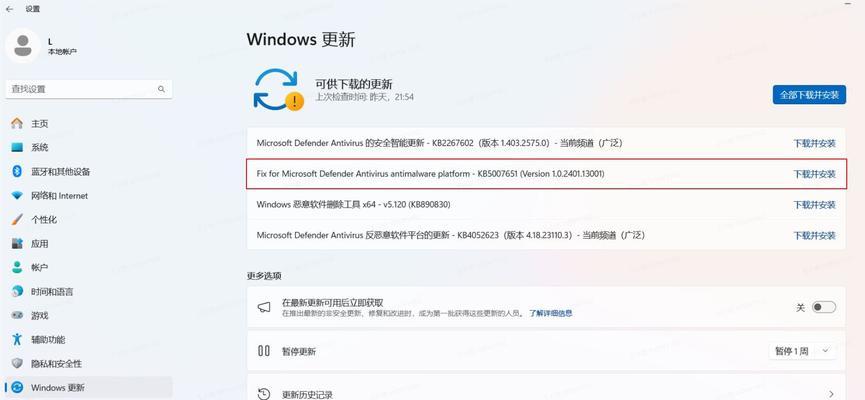
二、排查原因,对症下药
1. 软件冲突:有时候,我们安装的一些安全软件或者系统优化软件,可能会不小心关闭了Windows安全中心的服务。这时候,你需要打开“服务”管理器,找到“Windows安全中心”服务,将其启动类型设置为“自动”,然后重启电脑。
2. 系统文件损坏:有时候,Windows系统文件损坏也会导致安全中心无法启动。这时候,你可以尝试使用“系统文件检查器”来修复系统文件。
3. 恶意软件干扰:恶意软件也会干扰Windows安全中心的正常运行。你可以使用杀毒软件进行全盘扫描,清除恶意软件。
三、解决方法,一网打尽
1. 打开服务管理器:按下“Win R”键,输入“services.msc”,然后回车。

2. 找到Windows安全中心服务:在服务列表中,找到“Windows安全中心”服务。
3. 修改启动类型:右键点击“Windows安全中心”服务,选择“属性”。
4. 设置启动类型为自动:在“常规”选项卡中,将“启动类型”设置为“自动”。
5. 启动服务:点击“启动”按钮,然后点击“确定”。
6. 重启电脑:重启电脑后,再次尝试打开Windows安全中心,看看问题是否解决。
四、其他解决方法
1. 安全模式启动:如果上述方法无法解决问题,你可以尝试在安全模式下启动Windows安全中心。按下“Win R”键,输入“msconfig”,然后回车。在“引导”选项卡中,勾选“安全模式”,然后点击“确定”。重启电脑后,尝试打开Windows安全中心。
2. 干净启动:如果安全模式下能够顺利启动Windows安全中心,那么可能是其他程序或服务导致的冲突。你可以尝试使用干净启动来排查问题。
3. 重置Windows:如果以上方法都无法解决问题,那么你可以考虑重置Windows系统。
五、
亲爱的电脑小伙伴,通过以上方法,相信你已经能够轻松解决Windows安全中心无法启动的问题了。不过,在日常使用中,我们也要注意保护电脑安全,定期更新系统,安装杀毒软件,避免恶意软件的侵害。希望我的文章能帮到你,如果你还有其他问题,欢迎在评论区留言哦!
相关文章

最新评论